Como criar regras e mover e -mails para uma pasta no Microsoft Outlook
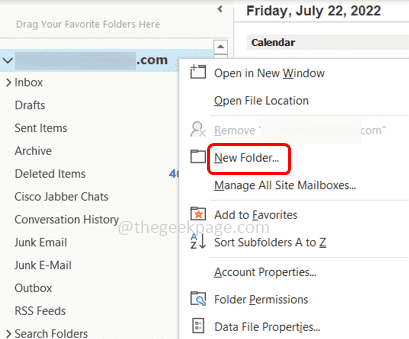
- 1331
- 86
- Randal Kuhlman
A sua caixa de entrada está cheia e você está achando difícil identificar os e -mails importantes? Em seguida, criar uma regra na perspectiva é de grande ajuda. Você pode definir algumas condições, como mover o email especificado para uma pasta de tal maneira que na próxima vez que receber o email e se ele atender às condições que você definiu, ele se moverá automaticamente para uma pasta especificada. Ao fazer isso, será muito útil para você selecionar e ler os e -mails importantes. Você pode criar uma regra aplicando determinadas condições, ações e exceções. Neste artigo, vamos aprender a criar regras, criar uma nova pasta e mover os e -mails para a pasta.
Crie regras e mova e -mails para uma pasta no Outlook
Etapa 1: Abra o Microsoft Outlook.
Etapa 2: Crie primeiro um novo pasta, por Clique com o botão direito do mouse Nas suas e-mail eu ia à esquerda.
Etapa 3: Selecione Nova pasta da lista.
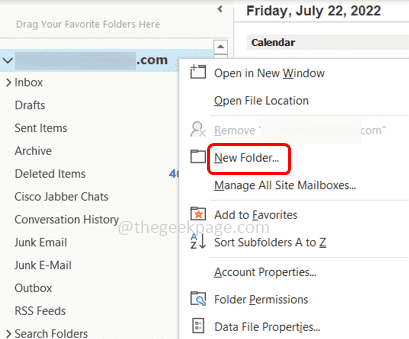
Etapa 4: Dê um nome à pasta e você pode ver a pasta recém -criada à esquerda.
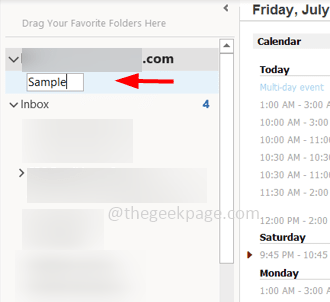
Etapa 5: Clique com o botão direito do mouse Na mensagem de e -mail que você deseja mover e selecionar Regras da lista.
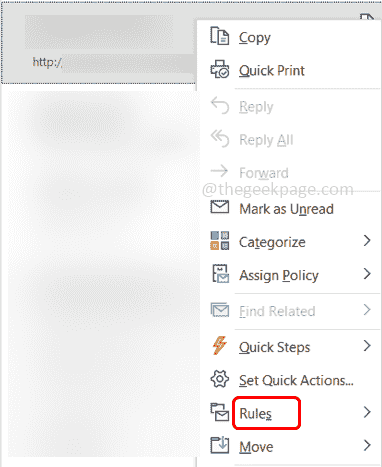
Etapa 6: Selecione Criar regra Da opção da lista de moscas.
Etapa 7: Na janela Criar regra, selecione as condições para que os e -mails que correspondam às condições fornecidos só sejam movidos para a nova pasta. Isso pode ser feito por clicando no caixas de seleção sob 'Quando recebo e -mails com todas as condições selecionadas'.
Aqui eu selecionei da condição que diz para aplicar esta regra apenas a e -mails provenientes do ID especificado.
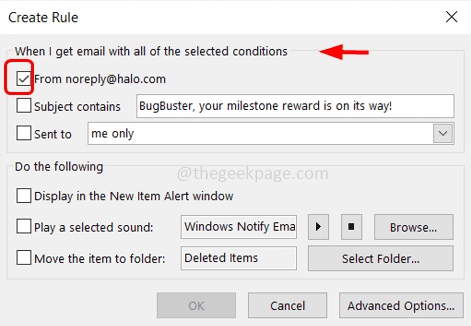
Etapa 8: Sob 'Faça a seguinte seção, selecione a caixa de seleção ao lado'Mova o item para a pasta'E clique no selecione a pasta botão.
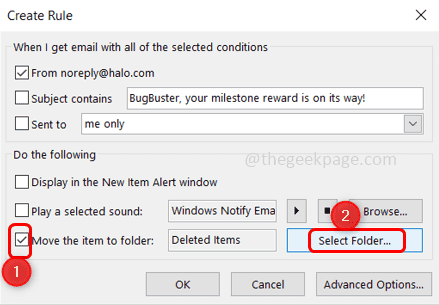
Etapa 9: Na janela aberta, navegue e selecione a pasta recém -criada clicando nela. Clique em OK. Isso moverá suas mensagens para a nova pasta se as condições especificadas forem atendidas.
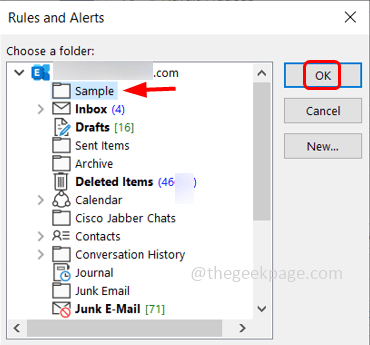
Etapa 10: se você deseja adicionar mais condições, clique no Opções avançadas botão.
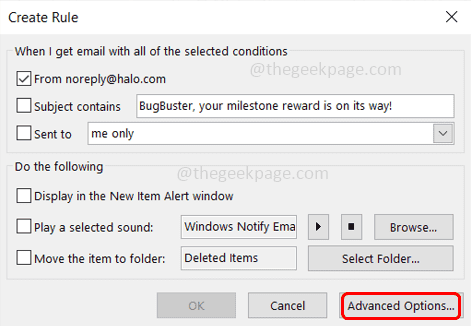
Etapa 11: Na janela apareceu, escolha as condições que você deseja aplicar clicando no caixas de seleção debaixo de Selecione Condições (s) seção. Em seguida, clique em Próximo.
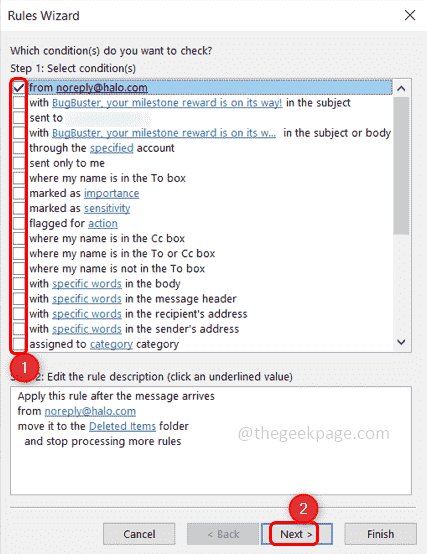
Etapa 12: Desde que você selecionou as condições a partir das quais e -mails, agora você pode escolher qual ação ser executada no e -mail clicando no caixas de seleção debaixo de Selecione Ações (s) seção. Em seguida, clique em Próximo.
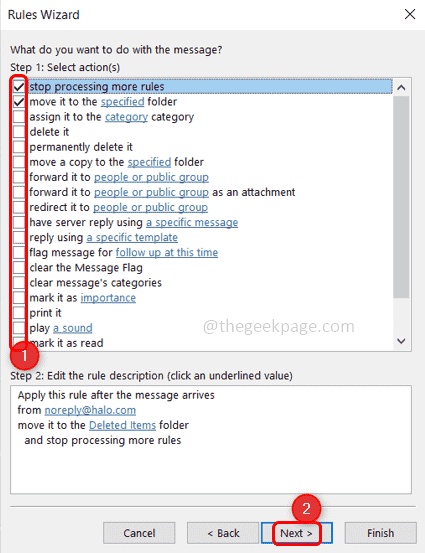
Etapa 13: aqui vem a seção de exceção, onde você pode escolher se alguma condição de exceção deve ser aplicada à sua regra. Ex: Se você não deseja que o email seja movido se você estiver listado no campo CC. Clique em Próximo
Etapa 14: Dê um nome para a regra no campo Nome. Em seguida, clique em Terminar.
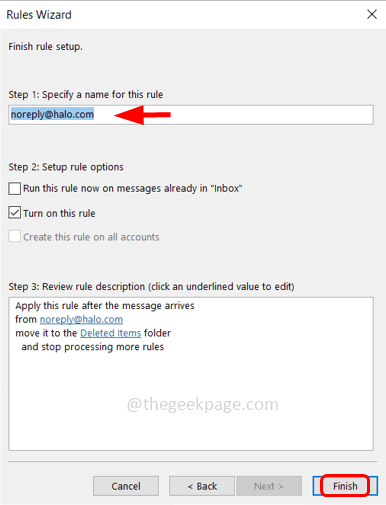
Feito! Sua regra está definida. No futuro, os e -mails serão movidos automaticamente para a pasta criada se as condições especificadas forem atendidas.
É isso! Espero que este artigo seja útil. Obrigado!!
- « Como criar várias tabelas móveis lado a lado no Microsoft Word
- Como ligar / desligar as notificações de email no Microsoft Outlook »

